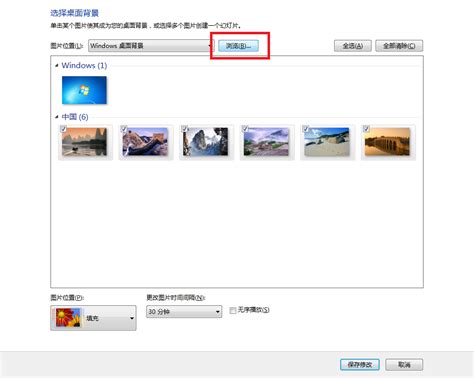
在使用Windows 7系统的过程中,很多人可能已经习惯了默认的桌面背景和设置,但你是否想过通过自定义桌面来让系统变得更加个性化和有趣呢?通过调整桌面背景、窗口颜色、屏幕保护程序以及桌面图标等,你可以轻松打造出独一无二的Win7系统界面,让每一次开机都充满新鲜感。接下来,让我们一起探索如何全面设置Win7系统的自定义桌面,让你的电脑焕然一新。

一、更换桌面背景,打造个性化视觉体验
桌面背景是展现个性的第一步,Windows 7提供了多种自带的精美壁纸,但你也可以选择自己喜欢的图片来作为桌面背景。右击桌面空白处,选择“个性化”选项,进入个性化设置界面。在这里,你可以看到“桌面背景”一栏,点击它。接下来,你可以浏览电脑中的图片文件夹,选择你喜欢的图片作为桌面背景。Windows 7还支持同时选择多张图片作为桌面背景,通过勾选图片前的复选框,并设置“更改图片时间间隔”,让你的桌面背景每隔一段时间自动更换,带来不一样的视觉体验。
二、调整窗口颜色,营造舒适使用环境
除了桌面背景,窗口颜色也是影响视觉效果的重要因素。在个性化设置界面中,点击“窗口颜色”选项,你可以看到多种预设的窗口颜色和外观。选择一种你喜欢的颜色,或者点击“高级外观设置”来自定义更多细节。在这里,你可以调整窗口标题栏、边框、任务栏等部分的颜色和字体,甚至可以通过调整颜色的“色调”、“饱和度”和“亮度”来打造出完全符合你个人喜好的窗口样式。调整完成后,点击确定,你会发现整个系统的窗口样式都变得更加符合你的审美。
三、设置屏幕保护程序,保护显示器同时展现个性
屏幕保护程序不仅可以在你离开电脑时保护显示器免受损害,还能通过炫酷的动画效果展现你的个性。在个性化设置界面中,点击“屏幕保护程序”选项,你可以看到Windows 7自带的多种屏幕保护程序,如“3D文字”、“气泡”、“彩带”等。选择一种你喜欢的屏幕保护程序,并设置等待时间(即无操作后多长时间启动屏幕保护程序)。此外,你还可以点击“设置”按钮,对屏幕保护程序进行更详细的自定义,比如调整文字内容、颜色、大小等。这样,在你暂时离开电脑时,屏幕保护程序就能为你带来一场视觉盛宴。
四、自定义桌面图标,方便管理同时彰显个性
桌面图标是系统的重要组成部分,通过自定义桌面图标,你可以让文件管理更加便捷,同时也能彰显你的个性。在桌面空白处右击,选择“查看”选项,你可以调整图标的大小,以便更好地管理桌面。此外,你还可以右击桌面图标,选择“属性”来更改图标的样式。在“属性”窗口中,点击“更改图标”按钮,你可以从系统自带的图标库中选择一个你喜欢的图标,或者点击“浏览”来导入你自己的图标文件。通过自定义桌面图标,你可以让常用的程序或文件夹更加醒目,提高使用效率。
五、桌面小工具,让桌面更加实用有趣
Windows 7还提供了多种桌面小工具,如时钟、日历、天气等,它们不仅能为你的桌面增添趣味,还能提供实用的信息。在桌面空白处右击,选择“小工具”选项,你可以看到所有可用的桌面小工具。将你需要的小工具拖到桌面上,你就可以看到它实时显示的信息了。你还可以右击小工具,选择“设置”来调整它的样式和显示内容。通过添加和使用桌面小工具,你可以让系统界面更加丰富多彩,同时获取更多的实用信息。
六、其他自定义设置,打造独一无二的Win7系统
除了以上提到的设置外,Windows 7还提供了多种其他自定义选项,让你可以根据自己的需求来打造独一无二的系统界面。例如,你可以通过调整任务栏的样式和位置来改变系统的整体布局;你可以通过更改鼠标指针的样式来让操作更加个性化;你还可以设置声音方案来让系统在不同情况下发出不同的提示音。这些设置虽然看似微不足道,但却能在细节上提升你的使用体验。
总的来说,通过全面设置Win7系统的自定义桌面,你可以让系统变得更加个性化和有趣。无论是更换桌面背景、调整窗口颜色、设置屏幕保护程序,还是自定义桌面图标和添加桌面小工具,都能让你的电脑焕发出不一样的光彩。快来试试吧!让你的Win7系统成为一道独特的风景线。
67.21M迷你枪战精英直装科技
14.09M海棠书屋免费阅读无弹窗
38.92M区块琏工程技术人员考试聚题库
43.19MHey安卓app
74.56M恐龙卡片对决
63.13M托卡博卡的生活世界
71.11M抽签助手免费版
13.43M雷索纳斯2025版
45.34M麦斯历险记2
70.91MKHMD音乐官方正版
本站所有软件来自互联网,版权归原著所有。如有侵权,敬请来信告知 ,我们将及时删除。 琼ICP备2024021917号-13